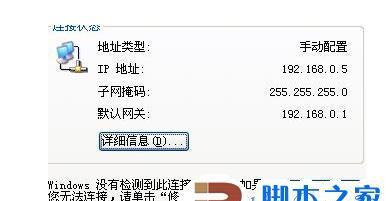一键ghost备份使用方法?
一键ghost备份是一种快速备份整个系统的方法,只需要简单的操作即可完成。首先打开ghost软件,选择备份选项,选择要备份的硬盘、分区或整个系统,设置备份文件保存位置,点击开始备份即可。
备份完成后,可以通过ghost软件还原整个系统到备份时的状态。这种备份方法适用于需要快速备份整个系统且不想花费太多时间和精力的用户。
电脑一键GHOST使用方法?
1.打开一键ghost软件,选择一键备份系统,点击备份。如果有之前的系统就可以选择一键恢复系统。
2.然后点击确定即可进入重启。
3.然后在windows启动器界面中选择“一键ghost”,然后按回车。
4.进入GRUB4DOS引导界面,根据需要选择对应的系统回车。
5.选择1KEYGHOST11.2,选择驱动器类型,一般选择IDE/SATA。
6.点击备份按钮,如果是还原系统就会出现一键还原系统界面,点击还原按钮即可然后就会进行备份系统或者还原系统。
一键GHOST是什么意思?
一键GHOST 是电脑的一键恢复系统,是一个备份系统和还原系统的软件。
一键Ghost使用的注意事项
1.在备份系统时,单个的备份文件最好不要超过2GB。
2.在备份系统前,最好将一些无用的文件删除以减少Ghost文件的体积。通常无用的文件有:Windows的临时文件夹、IE临时文件夹、Windows的内存交换文件。这些文件通常要占去100多兆硬盘空间。
图片来源:网络
3.在备份系统前,整理目标盘和源盘,以加快备份速度。
4.在备份系统前及恢复系统前,最好检查一下目标盘和源盘,纠正磁盘错误。
5.在恢复系统时,最好先检查一下要恢复的目标盘是否有重要的文件还未转移,千万不要等硬盘信息被覆盖后才后悔莫及啊。
6.在选择压缩率时,建议不要选择最高压缩率,因为最高压缩率非常耗时,而压缩率又没有明显的提高。
7.在新安装了软件和硬件后,最好重新制作映像文件,否则很可能在恢复后出现一些莫名其妙的错误。
一键GOST是什么?
一键GHOST 是电脑的一键恢复系统,是一个备份系统和还原系统的软件。
一键Ghost使用的注意事项
1.在备份系统时,单个的备份文件最好不要超过2GB。
2.在备份系统前,最好将一些无用的文件删除以减少Ghost文件的体积。通常无用的文件有:Windows的临时文件夹、IE临时文件夹、Windows的内存交换文件。这些文件通常要占去100多兆硬盘空间。
3.在备份系统前,整理目标盘和源盘,以加快备份速度。
4.在备份系统前及恢复系统前,最好检查一下目标盘和源盘,纠正磁盘错误。
5.在恢复系统时,最好先检查一下要恢复的目标盘是否有重要的文件还未转移,千万不要等硬盘信息被覆盖后才后悔莫及啊。
6.在选择压缩率时,建议不要选择最高压缩率,因为最高压缩率非常耗时,而压缩率又没有明显的提高。
7.在新安装了软件和硬件后,最好重新制作映像文件,否则很可能在恢复后出现一些莫名其妙的错误。
ghost备份系统步骤?
步骤1、首先把装有一键GHOST装系统的U盘插在电脑上,然后打开电脑马上按F2或DEL键入BIOS界面,然后就选择BOOT打USD HDD模式选择好,然后按F10键保存,电脑就会马上重启。
【ghost备份】步骤1
步骤2、重启后电脑就会进入一键GHOST装系统界面,然后就选择运行快速DOS工具箱。
【ghost备份】步骤2
步骤3、进入GHOST工具箱后就按回车,回车后就进入GHOST指令界面,然后输入GHOST这个指令,按回车。
【ghost备份】步骤3
步骤4、然后就进入GHOST系统界面,再选择Local-Parfifion-ToImage,再回车一下就会进入选择分区。
【ghost备份】步骤4
步骤5、然后选择好分区,进入分区里面保存在分区里面,然后就回车确定。(注:备份系统不能放在主分区那要分在别的分区上,一般都分在最后一个分区上。)
【ghost备份】步骤5
步骤6、到了这一步就按YES,就开始备份拉,等上一会儿就完成备份了。